
下载app免费领取会员


1、导入柱子结构平面图
选择“插入”选项卡下的“导入CAD”→选择已有的“柱子结构平面图”DWG格式,导入单位选择“毫米”,如下图所示

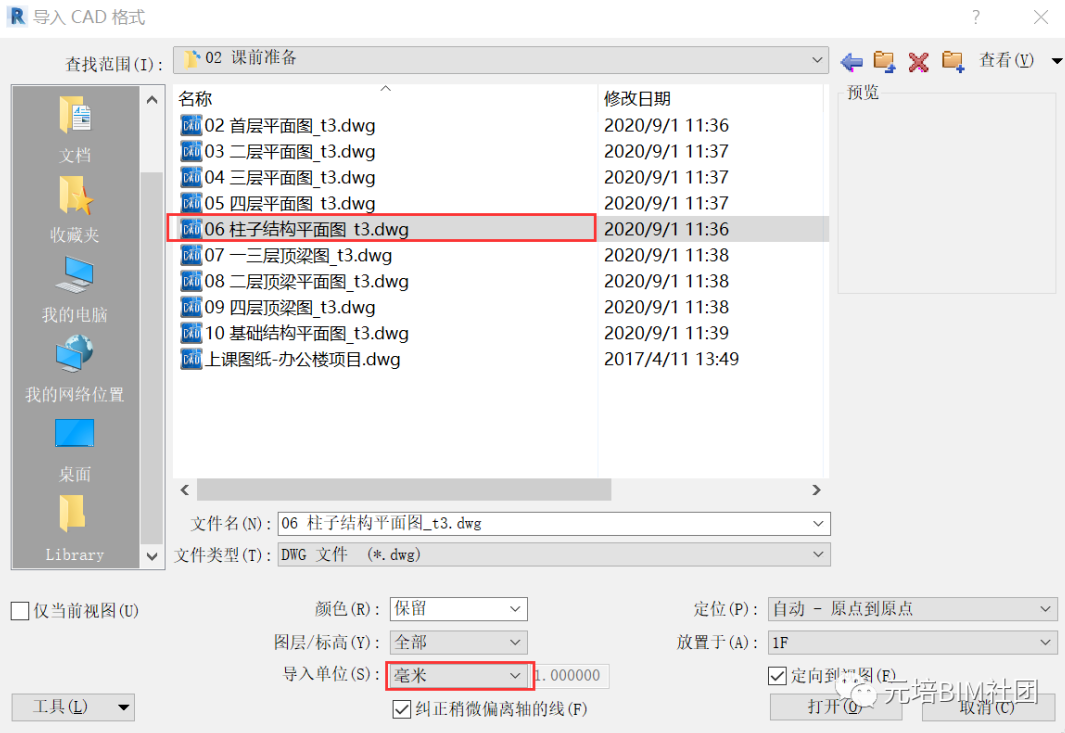
导入CAD后,不会显示导入的CAD,这时需双击鼠标滚轮,则会出现如下图所示的界面
(双击鼠标滚轮:会同时显示所有的图)
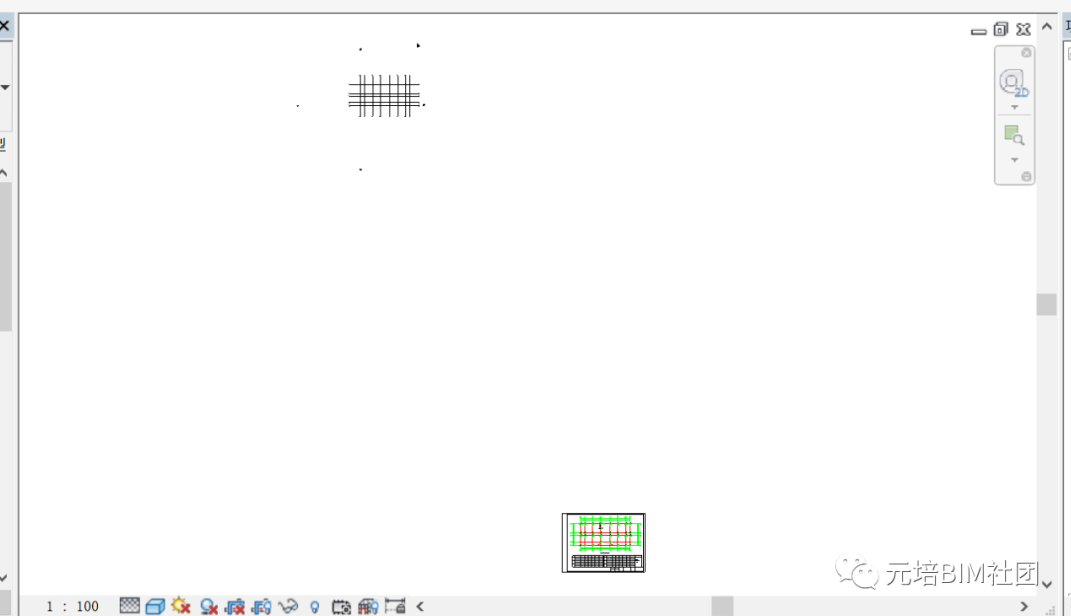
需将CAD图纸解锁→选择“移动”选项卡→点击1轴和A轴的交点→移动到所画轴网的1轴和A轴的交点→上锁(不上锁的话,图纸容易发生移动)
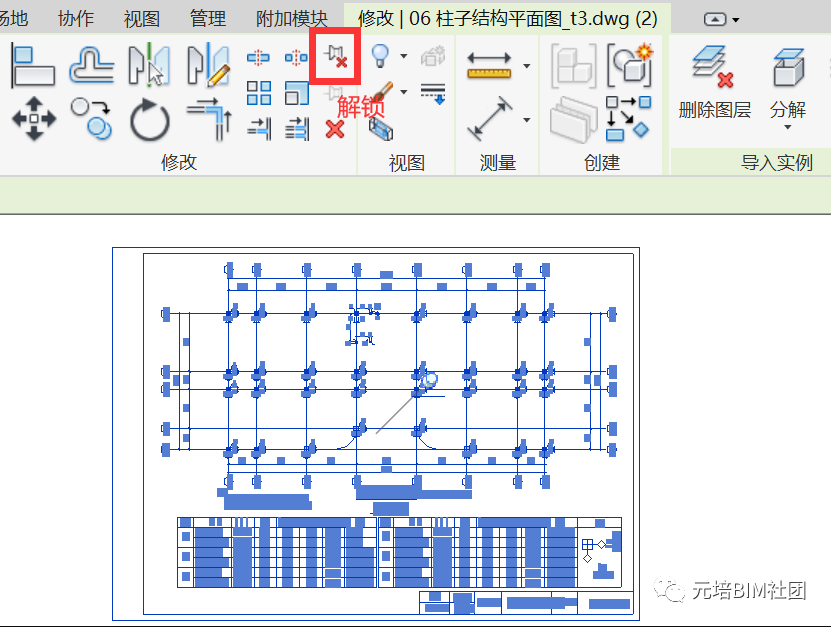
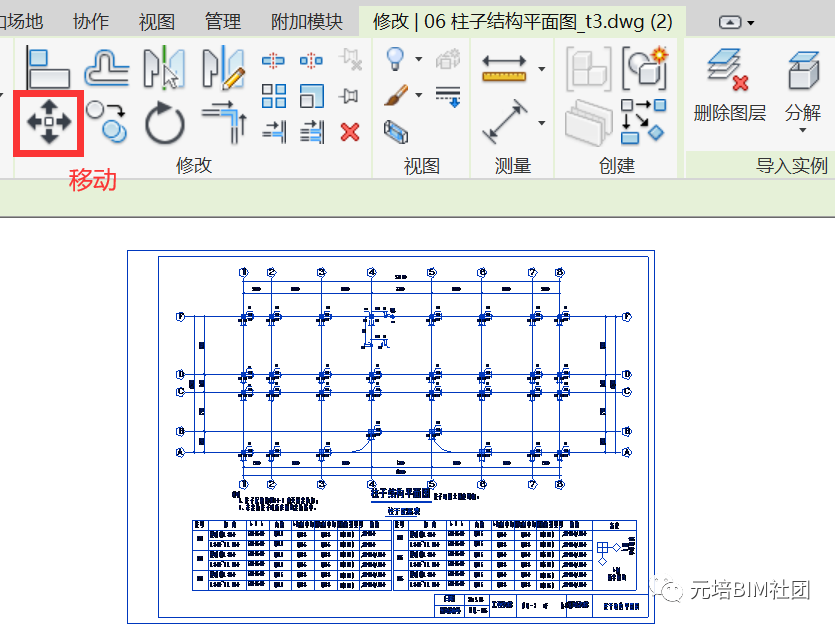
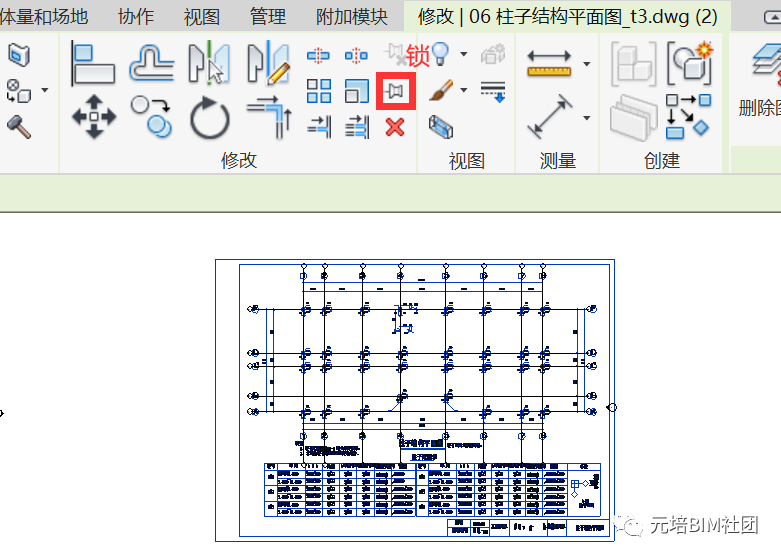
2、编辑柱子类型
选择“结构”选项卡下的“柱子”→选择“高度”→选择柱子类型为“现浇混凝土矩形柱C30”→点击“编辑类型”→根据实际柱子尺寸,然后复制出相应的柱子尺寸,填写b和h→更换柱子材质
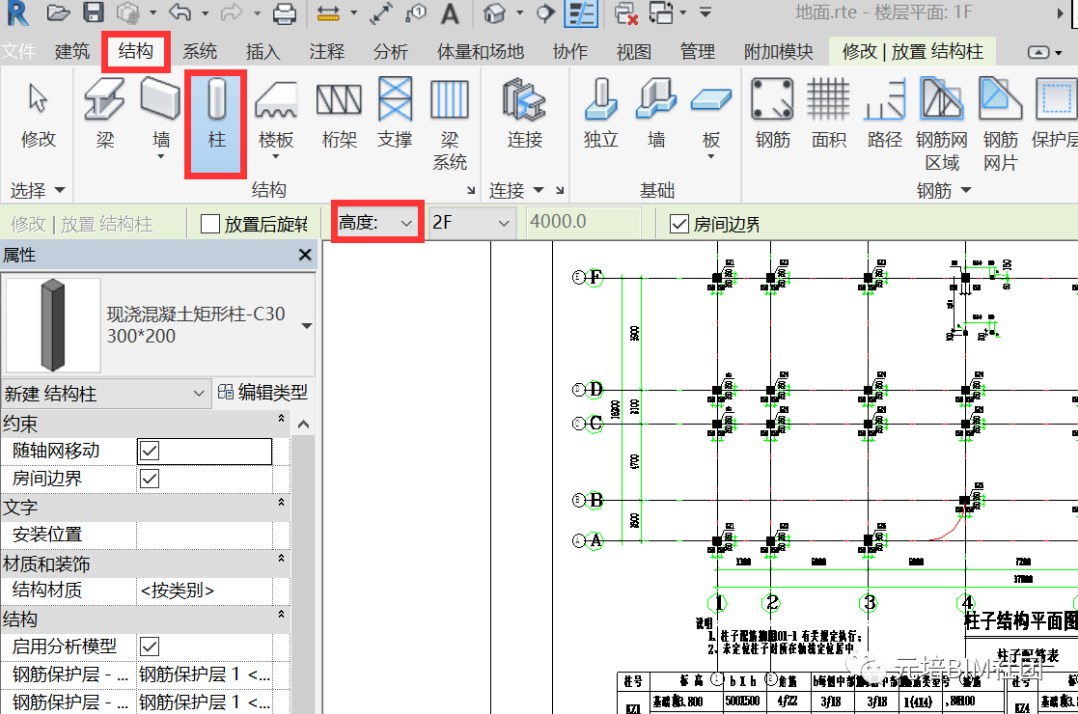
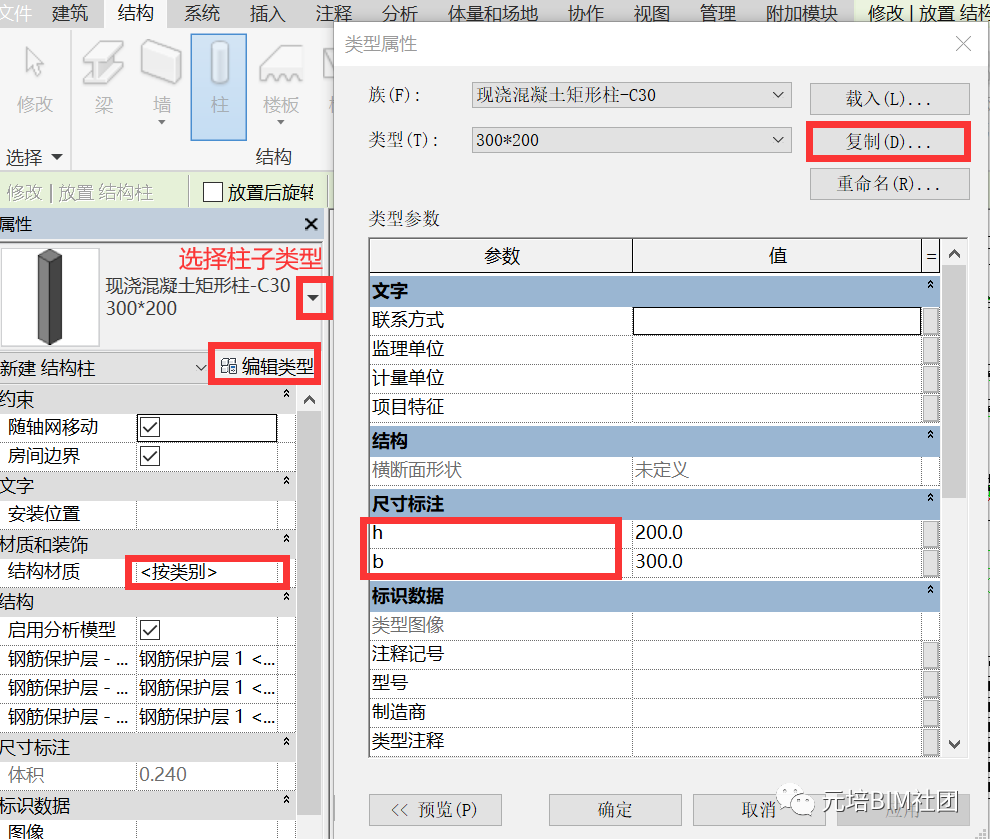
3、绘制柱子
编辑好柱子类型后,可以开始绘制柱子,按照CAD图纸给好的小方框安置柱子即可
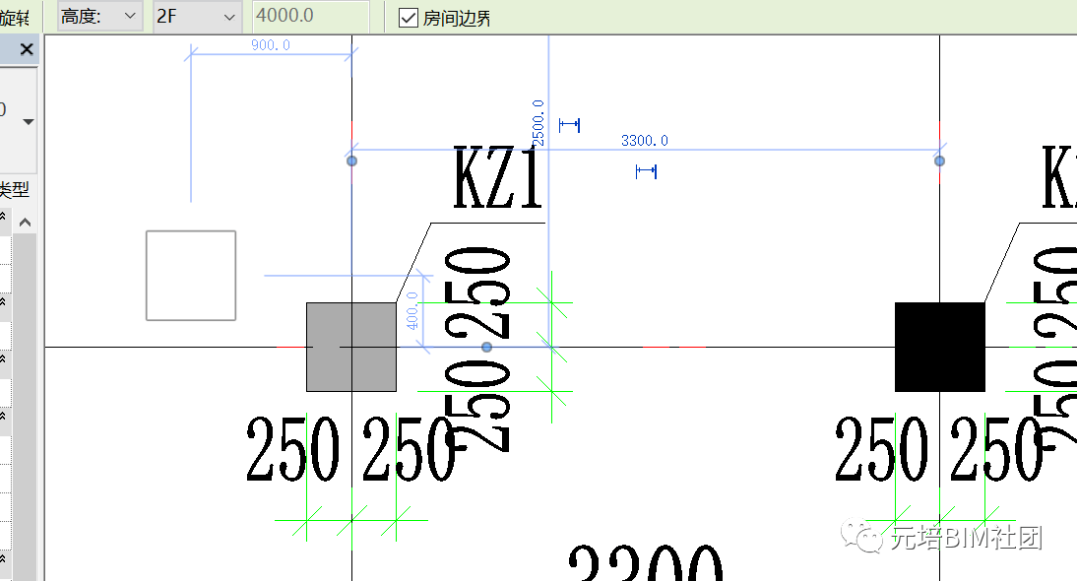
柱子全部画完后,选中全部柱子,根据已有的CAD图纸中的建筑标高和结构标高,来确定柱子的沉降,(本次例题是沉降100)
沉降时底部标高和顶部标高需同时改成“-100”
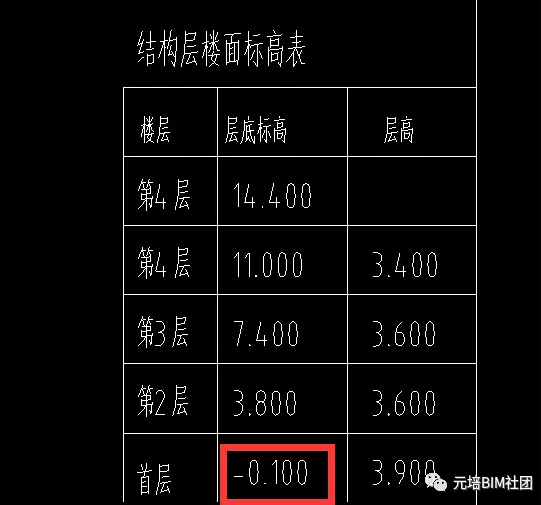

4、绘制三层柱子
柱子全部画完后,选中全部柱子→点击“复制到剪切板”选项卡→再选择“从剪切板粘贴”→选择“与选定的标高对齐”→选中“3F”,点击确定,如下图所示

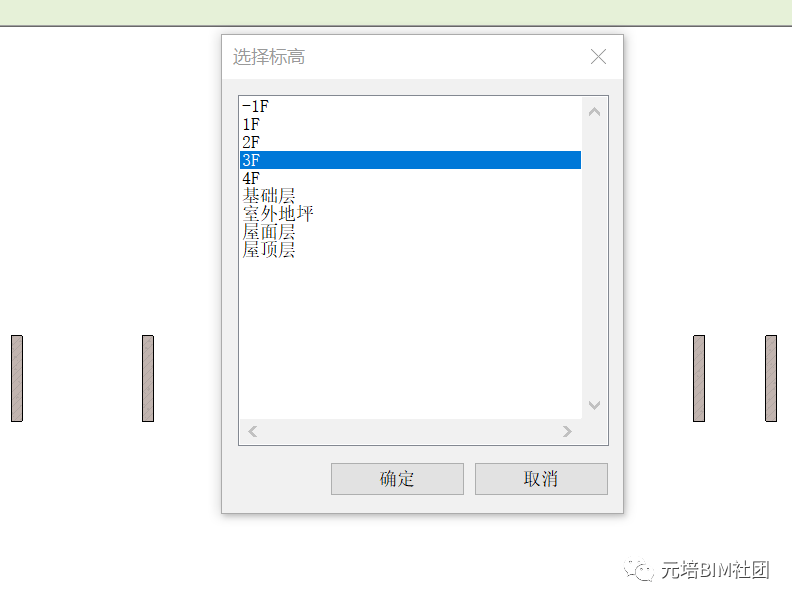
如碰到复制后,底部偏移和顶部偏移不是-100,选中柱子修改即可,柱子绘制完成,如下图所示

Revit中文网作为国内知名BIM软件培训交流平台,几十万Revit软件爱好者和你一起学习Revit,不仅仅为广大用户提供相关BIM软件下载与相关行业资讯,同时也有部分网络培训与在线培训,欢迎广大用户咨询。
网校包含各类BIM课程320余套,各类学习资源270余种,是目前国内BIM类网校中课程最有深度、涵盖性最广、资源最为齐全的网校。网校课程包含Revit、Dynamo、Lumion、Navisworks、Civil 3D等几十种BIM相关软件的教学课程,专业涵盖土建、机电、装饰、市政、后期、开发等多个领域。
需要更多BIM考试教程或BIM视频教程,可以咨询客服获得更多免费Revit教学视频。
本文版权归腿腿教学网及原创作者所有,未经授权,谢绝转载。

上一篇:Revit技巧 | Revit拆分不了线管图元应该如何解决?
- Revit技巧 | Revit怎么卸载干净?需要哪些步骤?
- Revit技巧 | Revit建筑标高和结构标高区别:Revit中的建筑标高和结构标高都是什么
- Revit技巧 | 在Revit中如何为曲面异形墙体开洞口?
- Revit技巧 | 如何在Revit中打开幕墙绘图
- Revit技巧 | Revit项目设置在哪里?Revit如何对项目信息进行设置?
- Revit技巧 | Revit视图范围怎么调?揭开"Revit平面视图范围"的秘密
- Revit技巧 | Revit导入DWG文件后可以进行哪些编辑操作?
- Revit技巧 | 无法显示revit三维图像
- Revit技巧 | revit如何画柱子?Revit绘制柱子的方法与过程
- Revit技巧 | Revit中墙和柱的颜色不同















































